8.5 엑스 11 용지에 11 엑스 17 워드 문서를 인쇄하는 방법
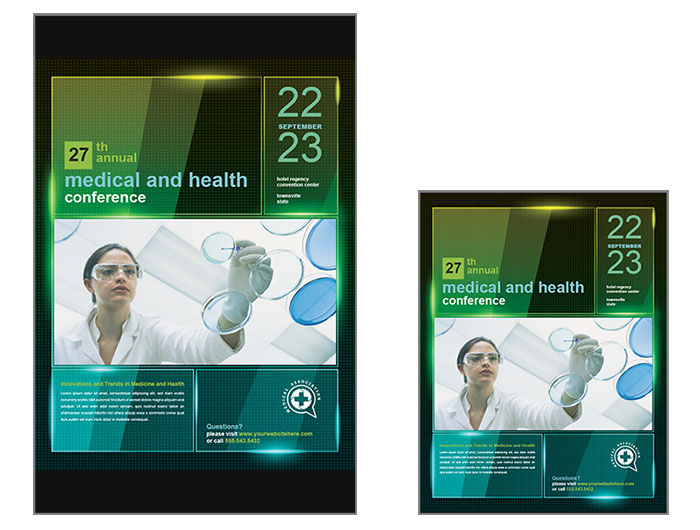
당신은 당신의 사무실 프린터가 인쇄 할 수있는 것보다 큰 11 엑스 17″워드 문서가있는 경우,당신은 줄이거 나 8.5 엑스 11″용지 크기로 인쇄 할 크기를 조정할 수 있습니다. 당신이 작은 용지 크기에 맞게 워드 문서를 줄일 수있는 두 가지 방법이 있습니다. 당신은 마이크로 소프트 워드에서 직접 또는’용지 크기로 확장’할 수 있습니다,더 많은 인쇄 크기 조정 제어를 위해,당신은 말씀에서 문서를 생성 한 다음 어도비 아크로뱃 리더에서 사용할 수있는 많은 인쇄 옵션을 선택할 수 있습니다.
페이지 크기를 조정하지 않고 11 엑스 17″워드 문서를 별도의 8.5 엑스 11″페이지로 분리해야 하는 경우 다음 문서를 참조하십시오.: 마이크로 소프트 워드,어도비 아크로뱃 리더
아크로뱃 리더는 인쇄 문서에 대한 마이크로 소프트 워드보다 페이지 크기에 대한 더 많은 선택을 제공합니다. 당신은 당신의 문서를 작성하고 인쇄,마이크로 소프트 워드 이외에,어도비 아크로뱃 리더가 필요합니다. 이미 시스템에없는 경우 당신은 어도비에서 무료로 아크로뱃 리더를 다운로드 할 수 있습니다. 먼저,당신은 마이크로 소프트 워드에서 문서를 열고 문서로 내보낼 수 있습니다. 그런 다음 인쇄 할 옵션을 선택합니다.
- 마이크로소프트 워드에서 문서 열기

- 파일>내보내기를 선택합니다. 3701>
- 파일을 컴퓨터에 저장합니다.

- 이제 내 보낸 파일을 엽니 다.1780>

- 파일 선택>인쇄
- 페이지 크기 조정&처리에서 여러 옵션 중에서 선택할 수 있습니다. “맞춤”옵션은 정의 된 페이지 설정에 맞게 전체 페이지를 축소합니다. “사용자 정의 규모”옵션을 사용하면 정확한 비율을 입력 할 수 있습니다. 예를 들어,78%는 8.5 엑스 11″페이지의 너비에 맞게 11 엑스 17″문서를 줄이고,인쇄 될 때 문서의 상단과 하단을 트리밍합니다. 마찬가지로,63%는 11 엑스 17″문서를 8.5 엑스 11″페이지의 높이에 맞게 줄이고 문서의 왼쪽과 오른쪽에 공백을 남깁니다. 미리보기 창에는 문서의 원래 크기와 페이지에 인쇄될 영역이 표시됩니다. 1780>

옵션 2:용지 크기에 맞게 크기 조정 및 인쇄 마이크로 소프트 워드
요구 사항:마이크로 소프트 워드
를 사용하여 11 엑스 17″워드 문서를 인쇄하려면 8.5 엑스 11″페이지에 맞게 인쇄하고 워드에서 직접 용지 크기에 맞게 크기를 조정할 수 있습니다.
- 마이크로 소프트 워드에서 문서 열기
- 파일 선택>인쇄>시트 당 1 페이지 선택>용지 크기로 크기 조절>편지 선택 8.5 엑스 11″.
원본 크기에 관계없이 전체 문서의 크기를 8 에 맞게 조정합니다.5 엑스 11 이 인쇄있어”페이지. 이 응용 프로그램은 당신이 당신의 안드로이드 장치에 인쇄 할 수 있습니다.1780>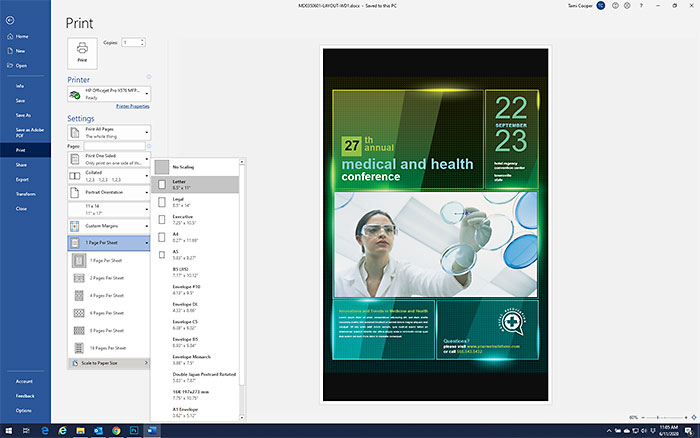
포스터 나 전단지를 만들 필요하십니까? 스톡 레이아웃에서 그래픽 디자인 템플릿으로 헤드 스타트를 받으세요. 다양한 비즈니스 마케팅 자료를 만들기 위해 수천 개의 사전 디자인 된 워드 템플릿 중에서 선택하십시오. 당신은 당신이 원하는 용지 크기에 인쇄 할 모든 크기의 워드 문서를 확장 할 수 있습니다 기억하십시오.




